Дубликаты файлов на компьютере
Дубликат файла (в комп.смысле) — это копия какого либо файла который находится на компьютере в другой директории — папке, диске и имеет такое-же название, расширение и «вес» как и его оригинал.
Даже если Вы специально не дублировали файлы, на случай утраты, системных сбоев или с другой целью — они все равно есть практически на каждом компьютере. Вы спросите откуда берутся дубликаты? Все очень просто, например Вы скачали с интернета два альбома песен одного исполнителя, зачастую песни в сборниках повторяются, т.е. одинаковые. Так-же обычно бывает с фотографиями — в разных папках одинаковые фото. Со временем дубликатов файлов становиться больше и они занимают место на жестком диске компьютера или флешке. Удалив эти бесполезные, повторяющиеся файлы — можно увеличить и иногда значительно, свободное место на жестких дисках ПК — как очистить жесткий диск
Как найти дубликаты — одинаковые файлы в системе
Существует ряд причин, по которым на компьютере могут возникать одинаковые файлы. Например, Вы скопировали фильмы у друга, а про те, что уже существуют у Вас на компьютере, Вы забыли. Или просто скопировали на другой диск. Времени проходит много и за всем не уследить. В результате в компьютере появляются дубликаты файлов, занимающие порой приличное место на жестком диске (особенно если это касается фильмов).
Разумеется поиск одинаковых файлов на компьютере лучше поручить специальной программе и в этой статье их несколько.
Bytessence DuplicateFinder, программа для поиска и удаления одинаковых файлов на компьютере.
Последняя версия программы выпущена в 2011 году, имеет портабельную (переносную) версию.
Скачать бесплатную программу поиска одинаковых файлов можно по ссылке с официального сайта .
Интерфейс программы английский, но разобраться можно.
Программа пошагово выполняет поиск дубликатов файлов. Нужно лишь выбрать целый локальный диск, папку или несколько папок:

как найти и удалить одинаковые файлы дубликаты

как найти и удалить одинаковые файлы дубликаты
который можно раскрыть нажав на «плюсик» и посмотреть название, атрибуты, размер и местоположение.
Если хотите осуществить поиск по определенному расширению, то можно указать в верхнем меню «Options» критерии поиска: либо типы файлов, которые нужно учитывать при поиске, либо наоборот сделать из них список исключений. Кроме этого можно установить фильтры: по дате создания открытия или изменения, выбрать атрибуты файлов для поиска, а так же указать минимальный и максимальный размер.

как найти и удалить одинаковые файлы дубликаты
Следующая программа — это Dup Scout, аналогичная программа, которая находит одинаковые файлы и выводит их в виде списка или диаграммы.
Скачать бесплатную программу поиска одинаковых файлов можно по ссылке с официального сайта (не забудьте вверху выбрать свою версию windows и разрядность) выбрав первую версию Freeware (бесплатную).
Программа имеет несколько скоростей сканирования, в процессе которых можно либо сделать это в фоне, либо приостановить:

как найти и удалить одинаковые файлы дубликаты

как найти и удалить одинаковые файлы дубликаты

как найти и удалить одинаковые файлы дубликаты
Ну и последняя программа для поиска и удаления одинаковых файлов — это DeDupler.
Скачать бесплатную программу поиска одинаковых файлов можно по ссылке с официального сайта .

как найти и удалить одинаковые файлы дубликаты
Программа использует два метода поиска дубликатов — криптографические алгоритмы MD5 и SHA512.
Первый — MD5, сравнивает контрольную сумму файла, и поэтому считается самым быстрым. Но всё же есть вероятность совпадения контрольной суммы, и чтобы это исправить используется второй — SHA512.
Поэтому при поиске лучше выбрать первый алгоритм, а для более качественного поиска — ещё и вторым проверить. Однако можно просто поставить галочку напротив пункта «Verify found resylts with SHA512» и тогда он будет и быстрым и качественным.

как найти и удалить одинаковые файлы дубликаты
Перед сканированием системы на поиск дубликатов, можно указать типы файлов: ограничить список одинаковых файлов и не искать файлы больше указанного размера.
После сканирования выводится список одинаковых файлов и Вы можете удалить дубликаты одним кликом.

как найти и удалить одинаковые файлы дубликаты

как найти и удалить одинаковые файлы дубликаты
Дополнение от 23.08.2013
Spyglass — покажет в виде круговой диаграммы размер занимаемого файлами места в папке и подпапках. Папку можно просто переместить в окно программы.

Ищет дубликаты как второстепенной функцией, поэтому использует только название, размер и тип файлов.
Обладает интерактивным обучением для каждого действия (покажет прям в окне проги что и куда нажимать):


Скачать можно с официального сайта (там, кстати, есть и видео с работой).
Дополнение от 19.09.2013
DupKiller — бесплатная, с поддержкой русского языка программа для поиска и удаления одинаковых файлов в системе.
Всем хороша, вот только работа над ней приостановлена и поддержка windows 7 и 8 под вопросом. Но можете сами протестировать и узнать.
Так как она обладает русифицированным интерфейсом, то разобраться с ней не составит большого труда.
Как пользоваться Audio Comparer
Программа Audio Comparer находит и удаляет аудио файлы различных форматов таких как MP3, MP2, MP1, WMA, AIF, WAV, WavPack, FLAC, APE, AAC, OGG. В этой программе для удаления дубликатов файлов очень хорошо помогает найти дубликаты мастер сравнения который запускается обычно вместе с программой. Если мастер сравнения не запускается то нужно в верхней панели программы нажать Инструменты и выбрать Мастер сравнения.

Программа для удаления одинаковых файлов Audio Comparer
В мастере сравнения в первом окне нужно выбрать найти дубликаты в одной папке или сравнить между собой две папки и найти в них дубликаты. Во втором окне нужно указать путь к папке в которой вы хотите найти дубли. В третьем окне указываем какие находить файлы: только совершенно одинаковые файлы или имеющие какую-то схожесть. В четвёртом окне указываем путь к папке в которой будет храниться результат поиска. После этого нажимаем на кнопку Старт!.

Идёт поиск дубликатов mp3
Программа быстро прослушает все аудио файлы и выдаст результат с найденными дубликатами.

Результат поиска дубликатов музыки
Вы увидите их местонахождение, длительность звучания, название файла, размер, битрейт. Поставив галочки у ненужных дубликатов их можно скопировать в другую папку, переместить в другую папку или удалить с компьютера нажав на соответствующую кнопку внизу программы. При удаление дубликатов строк откроется окно в котором нужно будет только подтвердить удаление нажав на кнопку Подтвердить.

Подтверждаем удаление одинаковых файлов
Программа для удаления одинаковой музыки удалит дубликаты и ещё раз автоматически проверит выбранную вами папку на дубликаты.
Видео
В этом видео показано как программа Audio Comparer производит поиск и удаление дубликатов с компьютера.
Скачать бесплатно Duplicate File Finder 9.2.0.1

Duplicate File Finder – программа для поиска дубликатов. Она находит и удаляет идентичные файлы, благодаря чему вы освободите место на жестком диске. Также работает и со съемными носителями.
Поиск и удаление дубликатов происходит с помощью удобного мастера. Вам необходимо выбрать диски или отдельные директории и указать тип файлов – можно выбрать все типы или отдельные (например, изображения или видео). Далее указываете критерии поиска – пропуск файлов больше или меньше заданного объема, включение или отключение поиска по названию, дате и атрибутам. Также вы можете ввести текст, который содержится в названии (это поможет сузить поиски).
После того, как вы задали все параметры, Duplicate File Finder начнет поиск дубликатов. После завершения результаты появятся в таблице. Одинаковые файлы отображаются рядом, благодаря чему вы их сможете сравнить по директории, размеру, и дате последнего изменения. Выделите ненужные файлы и нажмите «Удалить». Файлы удаляются в Корзину, собственный архив (из которого их можно восстановить) или безвозвратно (зависит от выставленных вами настроек).
AllDup — мощный инструмент для поиска дубликатов файлов
Объёмы сегодняшних жёстких дисков позволяют хранить терабайты музыки, фотографий и фильмов, не заботясь об экономии дискового пространства. Впрочем, хотя бы от дубликатов файлов избавиться в любом случае будет полезно. Поможет в этом деле бесплатная программа AllDup.
AllDup — это мощный инструмент для поиска дубликатов файлов, с последующим их удалением, копированием, перемещением или переименованием. Программа умеет вести поиск дубликатов по имени и расширению, размеру и содержимому, дате создания и изменения, атрибутам файла. Предусмотрена возможность поиска жёстких ссылок и похожих изображений.
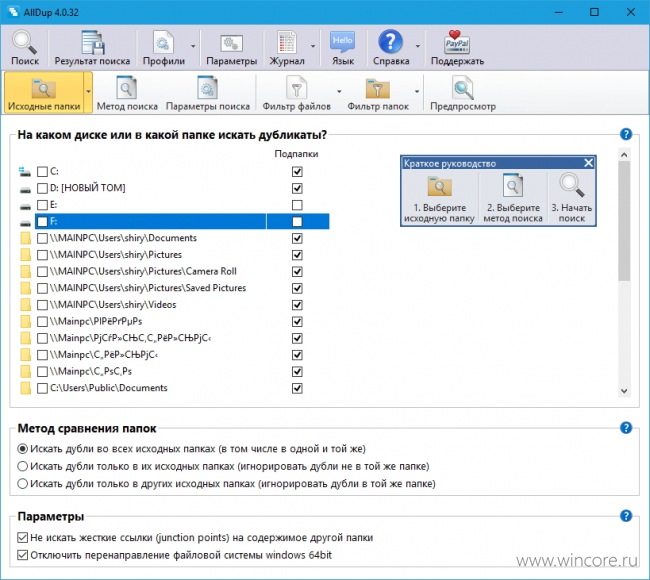
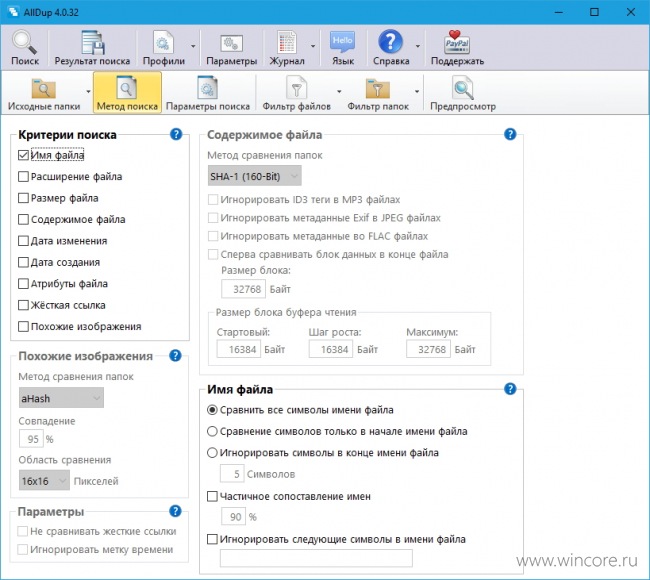
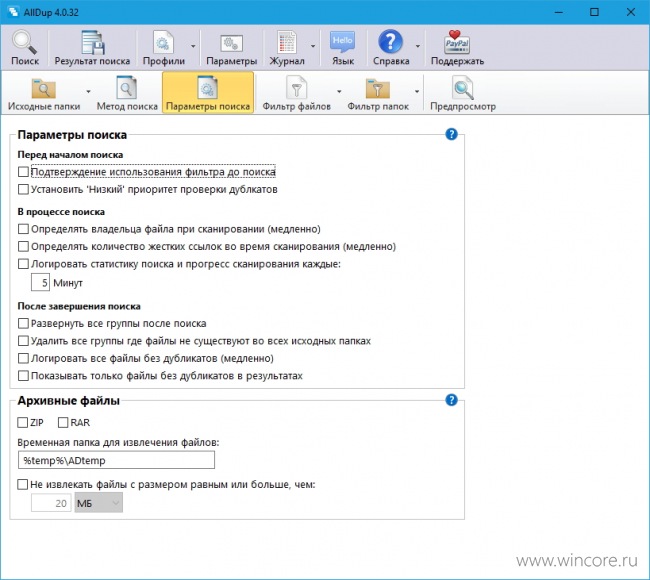
Пользователь может требовать от AllDup полного совпадения найденных файлов или только частичного совпадения файлов, применить фильтры по типам и размерам файлов, исключить системные папки и активировать функцию поиска в архивах (ZIP и RAR). При необходимости программа может игнорировать метаданные в файлах и метку времени, подстановочные символы и подпапки.
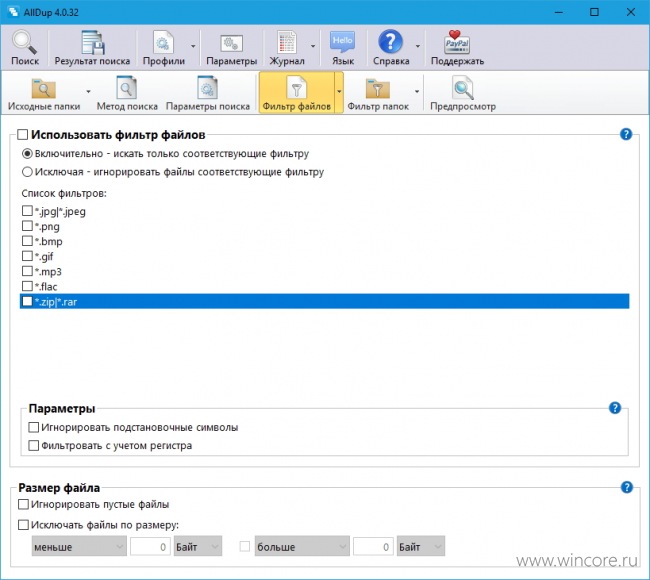
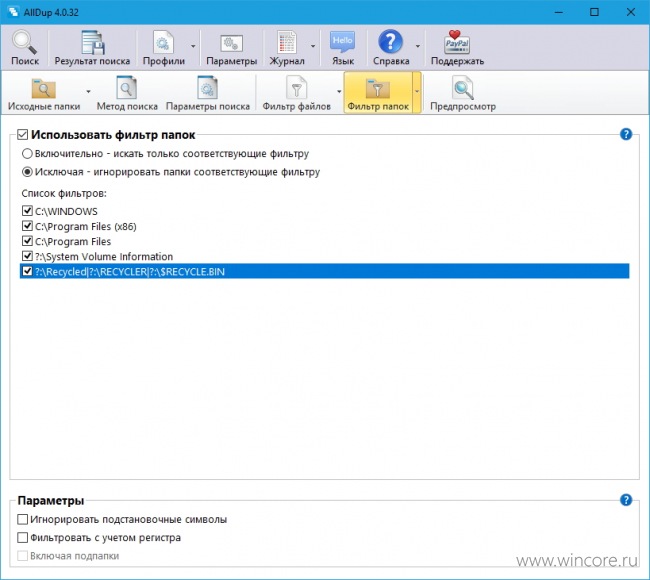

Обработку результатов поиска упрощает гибкая система фильтров для выделения файлов и папок, избежать случайного удаления разных файлов помогут инструменты для предварительного просмотра и воспроизведения нужного контента. Повторный поиск с заданными параметрами удобно проводить при помощи заранее подготовленных профилей, их поддержка также доступна пользователям AllDup. Для интерфейса программы возможно использование тем оформления и цветовых схем, по воле пользователя она может быть интегрирована в контекстное меню Проводника.
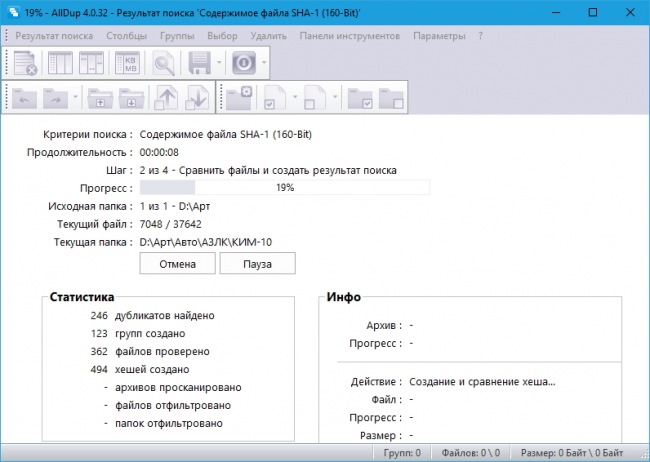
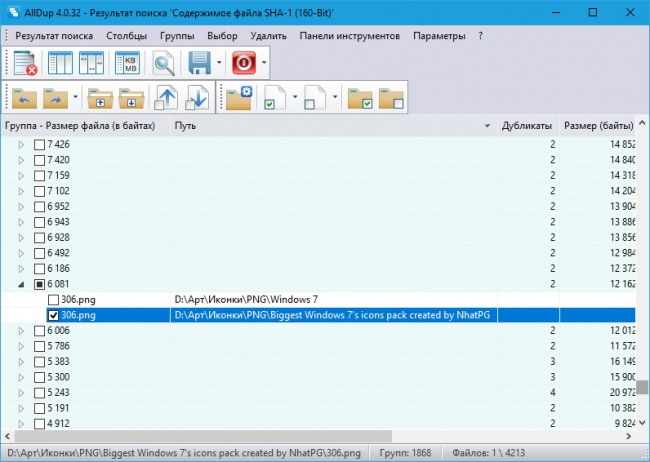
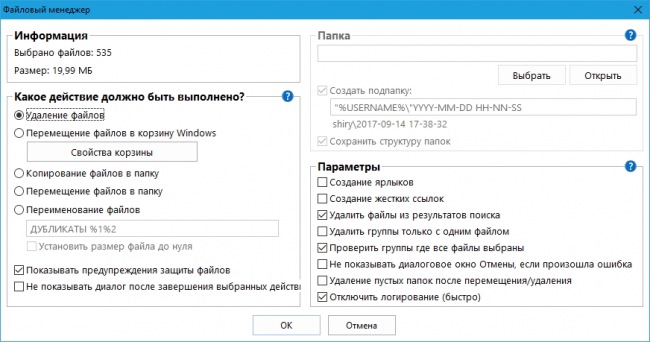
Вообще перечень всех, имеющихся в арсенале AllDup функций, опций и настроек можно продолжать ещё долго это действительно мощный инструмент для поиска дубликатов файлов. Распространяется программа бесплатно, русский язык поддерживается. Воспользоваться ею можно на компьютерах и планшетах со всеми современными версиями Windows.
Способы поиска одинаковых фото на диске
Сегодня имеется большой выбор программ для поиска дубликатов файлов любого формата. В плане работы с изображениями хорошо себя зарекомендовали следующие варианты:
- Image Comparer;
- Similar Images Finder;
- Duplicate Cleaner;
- CCleaner.
Такие программы при поиске учитывают не только название файла, но и ряд других параметров, включая разрешение, дату съёмки, объём занимаемой памяти и пр.
Способ 1: Image Comparer
Это один из наиболее функциональных инструментов для поиска идентичных и похожих изображений. Image Comparer находит дубли, даже если они имеют разные форматы.
В использовании программа предельно проста:
-
В главном окне нажмите кнопку «Создать галерею» и выберите папку, где хранятся все Ваши фотографии. Нажмите «ОК».


Обратите внимание, что галерея не является архивом всех изображений, а включает только базу данных со ссылками на них. Создание галереи позволит ускорить процедуру поиска дублей.


В случае сравнения картинок с меньшей схожестью, можно поставить галочку напротив «Выделить отличия» и на каждой из них будут отмечаться отличительные детали.

Обратите внимание на зелёную стрелочку. Она указывает на предположительно лучшую по качеству фотографию.
Способ 2: Similar Images Finder
Простая и функциональная программа со всем необходимым для поиска дубликатов фотографий.
Инструкция по использованию такая:
-
Нажмите кнопку «Add Folder» и отметьте одну или несколько папок с фото. Убедитесь, что напротив «Scan subfolders» стоит галочка.


Внимание! Скорость поиска копий в любой из программ зависит от количества и веса изображений.

Способ 3: Duplicate Cleaner
Без проблем можно избавиться от ненужных дублей и с помощью этой программы. Она отличается приятным интерфейсом и широкими возможностями настройки поиска.
Найти одинаковые фото с помощью Duplicate Cleaner можно, следуя простой инструкции:
- Перейдите во вкладку «Критерии поиска» и откройте «Режим изображения».
- В блоке «Найти картинки» можно задать степень сходства. Выбрав пункт «Custom», Вы можете указать это значение в процентах. Также доступен выбор дополнительных тегов и параметров для сравнения.








Способ 4: CCleaner
Основное назначение этой программы – очистка и оптимизация диска, но её возможности включают и поиск дубликатов.
Для поиска лишних фотографий потребуется сделать следующее:
-
Перейдите в раздел «Сервис» и выберите пункт «Поиск дублей».







Программы для поиска и удаления дубликатов могут значительно сэкономить Ваше время при необходимости очистить компьютер от лишних фотографий.











